Όταν περιλαμβάνετε πολλές προελεύσεις δεδομένων σε ένα ερώτημα της Access, χρησιμοποιείτε συνδέσμους για να περιορίσετε τις εγγραφές που θέλετε να δείτε, με βάση τον τρόπο με τον οποίο οι προελεύσεις δεδομένων σχετίζονται μεταξύ τους. Μπορείτε επίσης να χρησιμοποιήσετε συνδέσμους για να συνδυάσετε εγγραφές και από τις δύο προελεύσεις δεδομένων, έτσι ώστε κάθε ζεύγος εγγραφών από τις προελεύσεις να γίνει μία εγγραφή στα αποτελέσματα του ερωτήματος.
Αυτό το άρθρο περιγράφει τους διάφορους τύπους συνδέσμων και σας δείχνει πώς μπορείτε να τους χρησιμοποιήσετε σε ένα ερώτημα. Από προεπιλογή, δημιουργείται αυτόματα ένας σύνδεσμος εάν υπάρχει ήδη μια σχέση μεταξύ δύο προελεύσεων δεδομένων που χρησιμοποιείτε σε ένα ερώτημα. Δημιουργείται επίσης ένας σύνδεσμος εάν υπάρχουν πεδία που αντιστοιχούν σαφώς το ένα στο άλλο. Μπορείτε να διαγράψετε έναν αυτόματα δημιουργημένο σύνδεσμο. Αυτό το άρθρο παρέχει βασικές πληροφορίες σχετικά με τις σχέσεις πινάκων, συμπεριλαμβανομένου του τρόπου δημιουργίας τους.
Σημείωση: Μπορείτε να συνδέσετε ερωτήματα με τον ίδιο τρόπο που συννώνετε πίνακες και μπορείτε επίσης να συνδέσετε και τα δύο.
Σε αυτό το άρθρο
Επισκόπηση
Μια βάση δεδομένων είναι μια συλλογή από πίνακες δεδομένων που έχουν λογικές σχέσεις μεταξύ τους. Μπορείτε να χρησιμοποιήσετε σχέσεις για να συνδέσετε πίνακες με πεδία που έχουν κοινά. Ένας πίνακας μπορεί να είναι μέρος οποιουδήποτε αριθμού σχέσεων, αλλά κάθε σχέση έχει πάντα ακριβώς δύο πίνακες. Σε ένα ερώτημα, μια σχέση αντιπροσωπεύεται από έναν σύνδεσμο.
Όταν προσθέτετε πίνακες σε ένα ερώτημα, Access δημιουργεί συνδέσμους που βασίζονται σε σχέσεις που έχουν οριστεί μεταξύ των πινάκων. Μπορείτε να δημιουργήσετε συνδέσμους με μη αυτόματο τρόπο σε ερωτήματα, ακόμη και αν δεν αντιπροσωπεύουν σχέσεις που έχουν ήδη οριστεί. Εάν χρησιμοποιείτε άλλα ερωτήματα (αντί ή επιπλέον πινάκων) ως προελεύσεις δεδομένων για ένα ερώτημα, μπορείτε να δημιουργήσετε συνδέσμους μεταξύ των ερωτημάτων προέλευσης, καθώς και μεταξύ αυτών των ερωτημάτων και των πινάκων που χρησιμοποιείτε ως προελεύσεις δεδομένων.
Οι σύνδεσμοι συμπεριφέρονται παρόμοια με τα κριτήρια ερωτήματος, καθώς καθιερώνουν κανόνες που τα δεδομένα πρέπει να συμφωνούν για να συμπεριληφθούν στις λειτουργίες ερωτήματος. Σε αντίθεση με τα κριτήρια, οι σύνδεσμοι καθορίζουν επίσης ότι κάθε ζεύγος γραμμών που ικανοποιούν τις συνθήκες συνδέσμου θα συνδυαστεί στο σύνολο εγγραφών για να σχηματιστεί μία γραμμή.
Υπάρχουν τέσσερις βασικοί τύποι συνδέσμων: εσωτερικοί σύνδεσμοι, εξωτερικοί σύνδεσμοι, διασταυρούμενοι σύνδεσμοι και άνισοι σύνδεσμοι. Αυτό το άρθρο διερευνά κάθε τύπο συνδέσμου που μπορείτε να χρησιμοποιήσετε, γιατί χρησιμοποιείτε κάθε τύπο και πώς μπορείτε να δημιουργήσετε τους συνδέσμους.
Οι σύνδεσμοι είναι για ερωτήματα σχετικά με τις σχέσεις σε πίνακες: μια ένδειξη του τρόπου με τον οποίο τα δεδομένα σε δύο προελεύσεις μπορούν να συνδυαστούν με βάση τις κοινές τιμές δεδομένων. Ακολουθεί μια εικόνα ενός συνδέσμου σε προβολή σχεδίασης ερωτήματος, με τις ιδιότητες του συνδέσμου ανοιχτές σε ένα παράθυρο διαλόγου:
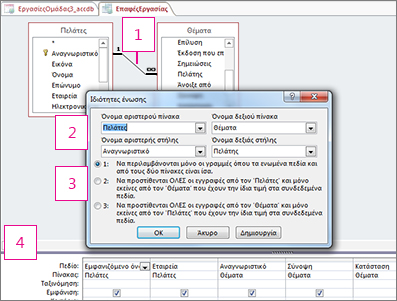
Αυτή η γραμμή μεταξύ των πινάκων αντιπροσωπεύει τον σύνδεσμο. Κάντε διπλό κλικ σε ένα σύνδεσμο για να ανοίξετε το παράθυρο διαλόγου Ιδιότητες συνδέσμου (απεικονίζεται) και αναθεωρήστε ή αλλάξτε τον σύνδεσμο.
Οι σύνδεσμοι είναι μερικές φορές κατευθυντικές. Αυτή η περιοχή του παραθύρου διαλόγου εμφανίζει τον πίνακα που βρίσκεται στον σύνδεσμο και ποια πεδία χρησιμοποιούνται για τη σύνδεση των πινάκων.
Αυτή η περιοχή καθορίζει τον τύπο του συνδέσμου: η επιλογή 1 είναι ένας εσωτερικός σύνδεσμος, ο 2 είναι αριστερός εξωτερικός σύνδεσμος και ο 3 είναι δεξιός εξωτερικός σύνδεσμος.
Τα πεδία και από τους δύο πίνακες μπορούν να χρησιμοποιηθούν και τα δεδομένα που αφορούν μια δεδομένη εργασία εμφανίζονται από το καθένα. Σε έναν εσωτερικό σύνδεσμο, δεν περιλαμβάνονται άλλα δεδομένα. Σε έναν εξωτερικό σύνδεσμο, οι μη συσχετισμένες εγγραφές από έναν πίνακα περιλαμβάνονται επίσης στα αποτελέσματα του ερωτήματος.
Τύποι συνδέσμων
Υπάρχουν τέσσερις βασικοί τύποι συνδέσμων: εσωτερικοί σύνδεσμοι, εξωτερικοί σύνδεσμοι, διασταυρούμενοι σύνδεσμοι και άνισοι σύνδεσμοι. Οι σύνδεσμοι μεταξύ και οι άνισοι σύνδεσμοι είναι τύποι συνδέσμου για προχωρημένους και σπάνια χρησιμοποιούνται, αλλά θα πρέπει να γνωρίζετε για αυτούς για να κατανοήσετε πλήρως τον τρόπο λειτουργίας των συνδέσμων.
Εσωτερικοί σύνδεσμοι: μόνο σχετικά δεδομένα και από τους δύο πίνακες σε συνδυασμό
Ένας εσωτερικός σύνδεσμος είναι αυτός στον οποίο η Access περιλαμβάνει δεδομένα από έναν πίνακα μόνο εάν υπάρχουν αντίστοιχα δεδομένα στο σχετικό πίνακα και το αντίστροφο. Τις περισσότερες φορές, θα χρησιμοποιείτε εσωτερικούς συνδέσμους. Όταν δημιουργείτε έναν σύνδεσμο και δεν καθορίζετε τι είδους σύνδεσμος είναι, η Access υποθέτει ότι θέλετε έναν εσωτερικό σύνδεσμο. Οι εσωτερικοί σύνδεσμοι είναι χρήσιμοι, επειδή σας επιτρέπουν να συνδυάζετε δεδομένα από δύο προελεύσεις με βάση κοινόχρηστες τιμές, ώστε να βλέπετε δεδομένα μόνο όταν υπάρχει μια ολοκληρωμένη εικόνα.
Εξωτερικοί σύνδεσμοι: όλα τα σχετικά δεδομένα συνδυάζονται σωστά, καθώς και όλες οι υπόλοιπες εγγραφές από έναν πίνακα
Ένας εξωτερικός σύνδεσμος είναι σαν ένας εσωτερικός σύνδεσμος, αλλά προσθέτει τις υπόλοιπες γραμμές από έναν από τους πίνακες. Οι εξωτερικοί σύνδεσμοι είναι κατευθυντικός: ένας αριστερός εξωτερικός σύνδεσμος περιλαμβάνει όλες τις εγγραφές από τον αριστερό πίνακα – τον πρώτο πίνακα στον σύνδεσμο – και ένας δεξιός εξωτερικός σύνδεσμος περιλαμβάνει όλες τις εγγραφές από τον δεξιό πίνακα – τον δεύτερο πίνακα στον σύνδεσμο.
Πλήρεις εξωτερικοί σύνδεσμοι: όλα τα δεδομένα, σε συνδυασμό όπου είναι εφικτό
Σε ορισμένα συστήματα, ένας εξωτερικός σύνδεσμος μπορεί να περιλαμβάνει όλες τις γραμμές και από τους δύο πίνακες, ενώ οι γραμμές συνδυάζονται όταν αντιστοιχούν. Αυτό ονομάζεται πλήρης εξωτερικός σύνδεσμος και η Access δεν τους υποστηρίζει ρητά. Ωστόσο, μπορείτε να χρησιμοποιήσετε έναν διασταυρούμενο σύνδεσμο και κριτήρια για να επιτύχετε το ίδιο αποτέλεσμα.
Πολλαπλοί σύνδεσμοι: όλα τα δεδομένα, σε συνδυασμό με κάθε δυνατό τρόπο
Τις περισσότερες φορές, ένας σύνδεσμος διασταύρωσης είναι μια παρενέργεια της προσθήκης δύο πινάκων σε ένα ερώτημα και, στη συνέχεια, η ξεχάσετε να τους συνδέσετε. Η Access το ερμηνεύει αυτό ως σημαίνει ότι θέλετε να βλέπετε κάθε εγγραφή από έναν πίνακα σε συνδυασμό με κάθε εγγραφή από τον άλλο πίνακα – κάθε πιθανό συνδυασμό εγγραφών. Επειδή δεν είναι δυνατός ο συνδυασμός δεδομένων, αυτό το είδος συνδέσμου σπάνια παράγει χρήσιμα αποτελέσματα. Ωστόσο, υπάρχουν ορισμένες περιπτώσεις όπου μια διασταύρωση είναι ακριβώς αυτό που χρειάζεστε.
Άνισοι σύνδεσμοι: όπως ένας κανονικός σύνδεσμος, αλλά η χρήση διαφορετικής σύγκρισης για τον συνδυασμό γραμμών
Οι άνισοι σύνδεσμοι χρησιμοποιούν έναν τελεστή διαφορετικό από το σύμβολο ίσον (=) για να συγκρίνουν τιμές και να προσδιορίζουν εάν και πώς θα συνδυάσουν τα δεδομένα. Οι άνισοι σύνδεσμοι δεν υποστηρίζονται ρητά, αλλά μπορείτε να χρησιμοποιήσετε έναν διασταυρούμενο σύνδεσμο και κριτήρια για να επιτύχετε το ίδιο αποτέλεσμα.
Εμφάνιση γραμμών όπου υπάρχει μια κοινή τιμή και στους δύο πίνακες σύνδεσης
Εάν θέλετε να εμφανίσετε μόνο τις γραμμές που έχουν αντίστοιχες τιμές στο πεδίο σύνδεσης, μπορείτε να χρησιμοποιήσετε έναν εσωτερικό σύνδεσμο. Η Access δημιουργεί αυτόματα εσωτερικούς συνδέσμους.
Οι εσωτερικοί σύνδεσμοι είναι ο πιο κοινός τύπος συνδέσμου. Ενημερώνουν ένα ερώτημα ότι οι γραμμές από έναν από τους συνδεδεμένους πίνακες αντιστοιχούν στις γραμμές του άλλου πίνακα, με βάση τα δεδομένα στα συνδεδεμένα πεδία. Όταν εκτελείται ένα ερώτημα με εσωτερικό σύνδεσμο, μόνο εκείνες οι γραμμές όπου υπάρχει μια κοινή τιμή και στους δύο πίνακες σύνδεσης θα συμπεριληφθούν στις λειτουργίες ερωτήματος.
Πώς γίνεται χρησιμοποιήσετε έναν εσωτερικό σύνδεσμο;
Τις περισσότερες φορές, δεν χρειάζεται να κάνετε τίποτα για να χρησιμοποιήσετε έναν εσωτερικό σύνδεσμο. Εάν οι πίνακες που προσθέτετε σε ένα ερώτημα έχουν ήδη σχέσεις, η Access δημιουργεί αυτόματα έναν εσωτερικό σύνδεσμο μεταξύ κάθε ζεύγους σχετικών πινάκων, όταν προσθέτετε τους πίνακες. Στην περίπτωση που επιβάλλεται η ακεραιότητα αναφορών, η Access εμφανίζει επίσης την ένδειξη "1" επάνω από τη γραμμή συνδέσμου για να υποδείξει τον πίνακα που βρίσκεται στην πλευρά "ένα" σε μια σχέση ένα-προς-πολλά και ένα σύμβολο απείρου (∞) για να υποδείξει τον πίνακα που βρίσκεται στην πλευρά "πολλά".
Ακόμη και εάν δεν έχετε δημιουργήσει σχέσεις, η Access δημιουργεί αυτόματα εσωτερικούς συνδέσμους εάν προσθέσετε δύο πίνακες σε ένα ερώτημα και αυτοί οι πίνακες έχουν ένα πεδίο με τον ίδιο ή συμβατό τύπο δεδομένων και ένα από τα πεδία συνδέσμου είναι ένα πρωτεύον κλειδί. Τα σύμβολα "ένα" και "πολλά" δεν εμφανίζονται σε αυτή την περίπτωση, επειδή η ακεραιότητα αναφορών δεν επιβάλλεται.
Εάν προσθέσετε ερωτήματα στο ερώτημά σας και δεν έχετε δημιουργήσει σχέσεις μεταξύ αυτών των ερωτημάτων, η Access δεν δημιουργεί αυτόματα εσωτερικούς συνδέσμους μεταξύ αυτών των ερωτημάτων ή μεταξύ ερωτημάτων και πινάκων. Γενικά, θα πρέπει να τα δημιουργήσετε μόνοι σας. Μπορείτε να δημιουργήσετε έναν εσωτερικό σύνδεσμο σύροντας ένα πεδίο από μια προέλευση δεδομένων σε ένα πεδίο σε μια άλλη προέλευση δεδομένων. Η Access εμφανίζει μια γραμμή μεταξύ των δύο πεδίων για να υποδείξει ότι έχει δημιουργηθεί ένας σύνδεσμος.
Σύνταξη SQL για εσωτερικό σύνδεσμο
Οι εσωτερικοί σύνδεσμοι καθορίζονται στο SQL στον όρο FROM, όπως φαίνεται παρακάτω:
FROM πίνακας1 INNER JOIN πίνακας2 ON πίνακας1.πεδίο1 σύγκριση πίνακας2.πεδίο2
Η λειτουργία INNER JOIN έχει τα εξής τμήματα:
|
Τμήμα |
Περιγραφή |
|
πίνακας1, πίνακας2 |
Τα ονόματα των πινάκων από τους οποίους γίνεται συνδυασμός των εγγραφών. |
|
πεδίο1, πεδίο2 |
Τα ονόματα των πεδίων που ενώνονται. Εάν δεν είναι αριθμητικά, τα πεδία θα πρέπει να είναι του ίδιου τύπος δεδομένων και να περιέχουν το ίδιο είδος δεδομένων, αλλά δεν είναι απαραίτητο να έχουν το ίδιο όνομα. |
|
σύγκριση |
Οποιοσδήποτε σχεσιακός τελεστής σύγκρισης: "=", "<", ">", "<=", ">=" ή "<>". |
Για περισσότερες πληροφορίες σχετικά με τη σύνταξη εσωτερικού συνδέσμου, ανατρέξτε στο θέμα Λειτουργία INNER JOIN.
Εμφάνιση όλων των γραμμών από έναν πίνακα και των αντίστοιχων γραμμών από τον άλλο πίνακα
Οι εξωτερικοί σύνδεσμοι ενημερώνουν ένα ερώτημα ότι, παρόλο που ορισμένες από τις γραμμές και στις δύο πλευρές του συνδέσμου αντιστοιχούν απόλυτα, το ερώτημα θα πρέπει να περιλαμβάνει όλες τις γραμμές από έναν πίνακα, καθώς και εκείνες τις γραμμές από τον άλλο πίνακα που μοιράζονται μια κοινή τιμή και στις δύο πλευρές του συνδέσμου.
Οι εξωτερικοί σύνδεσμοι μπορούν να είναι αριστεροί εξωτερικοί σύνδεσμοι ή μπορεί να είναι δεξιοί εξωτερικοί σύνδεσμοι. Σε έναν αριστερό εξωτερικό σύνδεσμο, το ερώτημα περιλαμβάνει όλες τις γραμμές από τον πρώτο πίνακα στην πρόταση SQL FROM όρο και μόνο αυτές τις γραμμές από τον άλλο πίνακα όπου το πεδίο συνένωσης περιέχει τιμές κοινές και για τους δύο πίνακες. Σε έναν δεξιό εξωτερικό σύνδεσμο, το ερώτημα περιλαμβάνει όλες τις γραμμές του δεύτερου πίνακα στην πρόταση SQL FROM όρο και μόνο αυτές τις γραμμές από τον άλλο πίνακα όπου το πεδίο συνένωσης περιέχει τιμές κοινές και για τους δύο πίνακες.
Σημείωση: Μπορείτε εύκολα να καταλάβετε ποιος πίνακας είναι ο αριστερός πίνακας ή ο δεξιός πίνακας σε έναν δεδομένο σύνδεσμο, κάνοντας διπλό κλικ στον σύνδεσμο και, στη συνέχεια, κοιτάζοντας στο παράθυρο διαλόγου Ιδιότητες συνδέσμου . Μπορείτε επίσης να μεταβείτε σε προβολή SQL και, στη συνέχεια, να εξετάσετε τον όρο FROM.
Επειδή ορισμένες από τις γραμμές στη μία πλευρά ενός εξωτερικού συνδέσμου δεν θα έχουν αντίστοιχες γραμμές από τον άλλο πίνακα, ορισμένα από τα πεδία που επιστρέφονται στα αποτελέσματα του ερωτήματος από τον άλλο πίνακα θα είναι κενά όταν οι γραμμές δεν αντιστοιχούν.
Πώς γίνεται χρησιμοποιήσετε εξωτερικό σύνδεσμο;
Μπορείτε να δημιουργήσετε έναν εξωτερικό σύνδεσμο τροποποιώντας έναν υπάρχοντα εσωτερικό σύνδεσμο. Εάν δεν υπάρχει εσωτερικός σύνδεσμος, δημιουργήστε έναν και, στη συνέχεια, αλλάξτε τον σε εξωτερικό σύνδεσμο.
Αλλαγή εσωτερικού συνδέσμου σε εξωτερικό σύνδεσμο
-
Στην προβολή σχεδίασης ερωτήματος, κάντε διπλό κλικ στον σύνδεσμο που θέλετε να αλλάξετε.
Εμφανίζεται το παράθυρο διαλόγου Ιδιότητες συνδέσμου.
-
Στο παράθυρο διαλόγου Ιδιότητες συνδέσμου , σημειώστε τις επιλογές που παρατίθενται δίπλα στην επιλογή 2 και την επιλογή 3.
-
Κάντε κλικ στην επιλογή που επιθυμείτε να χρησιμοποιήσετε και μετά κάντε κλικ στο κουμπί ΟΚ.
-
Η Access εμφανίζει το σύνδεσμο και εμφανίζει ένα βέλος που δείχνει από την προέλευση δεδομένων όπου όλες οι γραμμές θα συμπεριληφθούν στην προέλευση δεδομένων, όπου θα συμπεριληφθούν μόνο οι γραμμές που ικανοποιούν τη συνθήκη συνδέσμου.
Ασαφείς εξωτερικοί σύνδεσμοι
Εάν δημιουργήσετε ένα ερώτημα που περιέχει left join και INNER JOIN, η Access ενδέχεται να μην είναι σε θέση να καθορίσει ποια λειτουργία συνδέσμου θα εκτελεστεί πρώτη. Επειδή τα αποτελέσματα διαφέρουν ανάλογα με το αν εκτελείται πρώτα ο αριστερός σύνδεσμος ή ο εσωτερικός σύνδεσμος, η Access εμφανίζει ένα μήνυμα σφάλματος:
Για να διορθώσετε αυτό το σφάλμα, πρέπει να τροποποιήσετε το ερώτημα, ώστε να είναι σαφές ποιος σύνδεσμος πρέπει να εκτελεστεί πρώτος.
Σύνταξη SQL για εξωτερικό σύνδεσμο
Οι εξωτερικοί σύνδεσμοι καθορίζονται στην SQL στον όρο FROM, όπως φαίνεται παρακάτω:
FROM πίνακας1 [ LEFT | RIGHT ] JOIN πίνακας2ON πίνακας1.πεδίο1 σύγκριση πίνακας2.πεδίο2
Οι λειτουργίες LEFT JOIN και RIGHT JOIN έχουν τα εξής τμήματα:
|
Τμήμα |
Περιγραφή |
|
πίνακας1, πίνακας2 |
Τα ονόματα των πινάκων από τους οποίους γίνεται συνδυασμός των εγγραφών. |
|
πεδίο1, πεδίο2 |
Τα ονόματα των πεδίων που ενώνονται. Τα πεδία πρέπει να έχουν τον ίδιο τύπος δεδομένων και να περιέχουν το ίδιο είδος δεδομένων, αλλά δεν είναι απαραίτητο να έχουν το ίδιο όνομα. |
|
σύγκριση |
Οποιοσδήποτε σχεσιακός τελεστής σύγκρισης: "=", "<", ">", "<=", ">=" ή "<>". |
Για περισσότερες πληροφορίες σχετικά με τη σύνταξη εξωτερικής συμμετοχής, ανατρέξτε στο θέμα Λειτουργίες LEFT JOIN, RIGHT JOIN.
Εμφάνιση όλων των γραμμών και από τους δύο πίνακες και ένωση όπου υπάρχει μια κοινή τιμή
Όταν θέλετε να εμφανίσετε όλες τις γραμμές από δύο πίνακες και να τις συνδέσετε με βάση κοινές τιμές, χρησιμοποιείτε έναν πλήρη εξωτερικό σύνδεσμο. Η Access δεν υποστηρίζει ρητά πλήρεις εξωτερικόυς συνδέσμους, αλλά μπορείτε να επιτύχετε το ίδιο αποτέλεσμα χρησιμοποιώντας ένα ερώτημα συνένωσης. Η παρακάτω διαδικασία εξηγεί πώς μπορείτε να το κάνετε αυτό, αλλά εάν θέλετε περισσότερες πληροφορίες σχετικά με τα ερωτήματα συνένωσης, ανατρέξτε στην ενότητα Δείτε επίσης .
Για να χρησιμοποιήσετε ένα ερώτημα συνένωσης για να εκτελέσετε έναν πλήρη εξωτερικό σύνδεσμο:
-
Δημιουργήστε ένα ερώτημα που έχει έναν αριστερό εξωτερικό σύνδεσμο στο πεδίο που θέλετε να χρησιμοποιήσετε για έναν πλήρη εξωτερικό σύνδεσμο.
-
Στην Κεντρική καρτέλα, στην ομάδα Προβολές, κάντε κλικ στην επιλογή Προβολή και έπειτα στην επιλογή Προβολή SQL.
-
Πατήστε το συνδυασμό πλήκτρων CTRL+C για να αντιγράψετε τον κώδικα SQL.
-
Διαγράψτε το ελληνικό ερωτηματικό στο τέλος του όρου FROM και, στη συνέχεια, πατήστε το πλήκτρο ENTER.
-
Πληκτρολογήστε UNION και, στη συνέχεια, πατήστε το πλήκτρο ENTER.
Σημείωση: Μην χρησιμοποιείτε τη λέξη-κλειδί ALL όταν χρησιμοποιείτε ένα ερώτημα συνένωσης για να εκτελέσετε έναν πλήρη εξωτερικό σύνδεσμο.
-
Πατήστε το συνδυασμό πλήκτρων CTRL+V για να επικολλήσετε τον κώδικα SQL που αντιγράψατε στο βήμα 3.
-
Στον κώδικα που επικολλήσατε, αλλάξτε την επιλογή LEFT JOIN σε RIGHT JOIN.
-
Διαγράψτε το ελληνικό ερωτηματικό στο τέλος του δεύτερου όρου FROM και, στη συνέχεια, πατήστε το πλήκτρο ENTER.
-
Προσθέστε έναν όρο WHERE που καθορίζει ότι η τιμή του πεδίου συνδέσμου είναι NULL στον πρώτο πίνακα που παρατίθεται στον όρο FROM (ο αριστερός πίνακας).
Για παράδειγμα, εάν ο όρος FROM είναι:
FROM Products RIGHT JOIN [Order Details] ON Products.ID = [Order Details].[Product ID]
Μπορείτε να προσθέσετε τον ακόλουθο όρο WHERE:
WHERE Products.ID IS NULL
-
Πληκτρολογήστε ένα ελληνικό ερωτηματικό (;) στο τέλος του όρου WHERE για να υποδείξετε το τέλος του ερωτήματος συνένωσης.
-
Στην καρτέλα Σχεδίαση, στην ομάδα Αποτελέσματα, κάντε κλικ στην εντολή Εκτέλεση.
Πολλαπλοί σύνδεσμοι
Οι διασταυρούμενοι σύνδεσμοι διαφέρουν από τους εσωτερικούς και τους εξωτερικούς συνδέσμους, καθώς δεν αναπαρίστανται ρητά στο Access. Σε έναν διασταυρούμενο σύνδεσμο, κάθε γραμμή από έναν πίνακα συνδυάζεται με κάθε γραμμή από έναν άλλο πίνακα, με αποτέλεσμα αυτό που ονομάζεται cross product ή cartesian προϊόν. Κάθε φορά που εκτελείτε ένα ερώτημα που έχει πίνακες που δεν συνδέονται ρητά, το αποτέλεσμα είναι ένα cross product. Οι διασταυρούμενοι σύνδεσμοι είναι συνήθως ακούσιοι, αλλά υπάρχουν περιπτώσεις όπου μπορεί να είναι χρήσιμοι.
Γιατί να χρησιμοποιήσω έναν σύνδεσμο διασταύρωσης;
Εάν θέλετε να εξετάσετε κάθε πιθανό συνδυασμό γραμμών μεταξύ δύο πινάκων ή ερωτημάτων, χρησιμοποιήστε ένα σύνδεσμο διασταύρωσης. Για παράδειγμα, ας υποθέσουμε ότι η επιχείρησή σας είχε μια θεαματική χρονιά και σκέφτεστε να κάνετε εκπτώσεις στους πελάτες σας. Μπορείτε να δημιουργήσετε ένα ερώτημα που αθροίζει τις αγορές κάθε πελάτη, να δημιουργήσετε έναν μικρό πίνακα με πολλά πιθανά ποσοστά εκπτώσεων και να συνδυάσετε τα δύο σε ένα άλλο ερώτημα που εκτελεί μια διασταύρωση. Καταλήγετε με ένα ερώτημα που εμφανίζει ένα σύνολο υποθετικών εκπτώσεων για κάθε πελάτη.
Πώς γίνεται χρησιμοποιήσετε έναν σύνδεσμο διασταύρωσης;
Ένας σύνδεσμος διασταύρωσης δημιουργείται κάθε φορά που περιλαμβάνετε πίνακες ή ερωτήματα στο ερώτημά σας και δεν δημιουργείτε τουλάχιστον έναν ρητό σύνδεσμο για κάθε πίνακα ή ερώτημα. Η Access συνδυάζει κάθε γραμμή από κάθε πίνακα ή ερώτημα που δεν συνδέεται ρητά με οποιονδήποτε άλλο πίνακα ή ερώτημα σε κάθε δεύτερη γραμμή στα αποτελέσματα. Εξετάστε το σενάριο έκπτωσης από την προηγούμενη παράγραφο. Ας υποθέσουμε ότι έχετε 91 πελάτες και ότι θέλετε να εξετάσετε πέντε πιθανά ποσοστά εκπτώσεων. Ο σύνδεσμος διασταύρωσης παράγει 455 γραμμές (το γινόμενο του 91 και του 5).
Όπως μπορείτε να φανταστείτε, οι ακούσιοι σταυροειδείς σύνδεσμοι μπορούν να δημιουργήσουν τεράστιο αριθμό γραμμών στα αποτελέσματα του ερωτήματός σας. Επιπλέον, αυτά τα αποτελέσματα γενικά δεν έχουν νόημα, επειδή εάν στην πραγματικότητα δεν σκοπεύετε να συνδυάσετε κάθε γραμμή με κάθε δεύτερη γραμμή, οι περισσότερες από τις συνδυασμένες γραμμές που εμφανίζονται στα αποτελέσματα δεν θα έχουν νόημα. Τέλος, τα ερωτήματα που χρησιμοποιούν ακούσιους συνδέσμους μπορεί να χρειαστούν πολύ χρόνο για να εκτελεστούν.
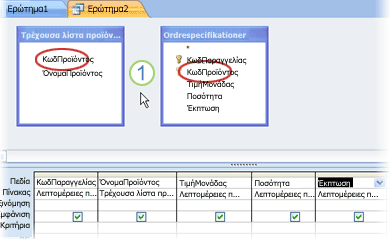
1. Τα κυκλωμένα πεδία πρέπει να συνδέονται μεταξύ τους.
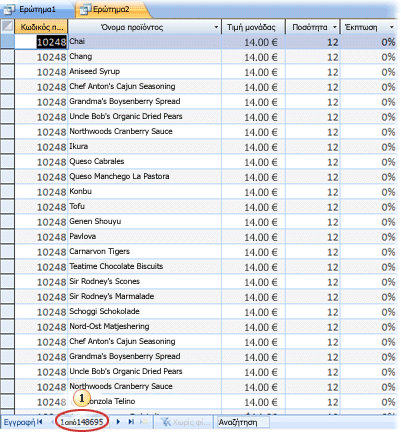
1. Σημειώστε τον πολύ μεγάλο αριθμό εγγραφών.
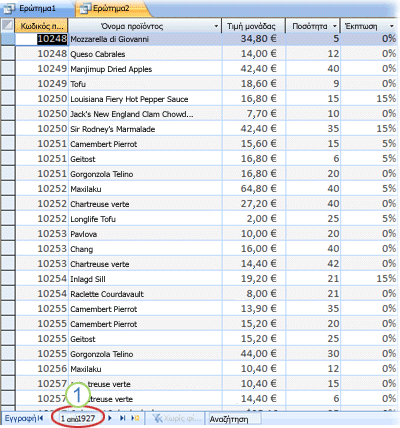
1. Σημειώστε ότι ο αριθμός των εγγραφών είναι πολύ μικρότερος.
Σύνδεση πινάκων με βάση την ανισότητα των τιμών πεδίων
Οι σύνδεσμοι δεν χρειάζεται να βασίζονται στην ισοδυναμία των συνδεδεμένων πεδίων. Ένας σύνδεσμος μπορεί να βασίζεται σε οποιονδήποτε τελεστή σύγκρισης, όπως μεγαλύτερος από (>), μικρότερος από (<) ή δεν ισούται με (<>). Οι σύνδεσμοι που δεν βασίζονται στην ισοδυναμία ονομάζονται άνισοι σύνδεσμοι.
Εάν θέλετε να συνδυάσετε τις γραμμές δύο προελεύσεων δεδομένων με βάση τιμές πεδίων που δεν είναι ίσες, χρησιμοποιείτε έναν άνισο σύνδεσμο. Συνήθως, οι άνισοι σύνδεσμοι βασίζονται είτε στους τελεστές σύγκρισης μεγαλύτερους από (>), μικρότερους από (<), μεγαλύτερους ή ίσους με (>=) ή μικρότερο ή ίσο με (<=). Οι άνισοι σύνδεσμοι που βασίζονται στον τελεστή δεν είναι ίσοι (<>) μπορούν να επιστρέψουν σχεδόν όσες γραμμές είναι οι διασταυρούμενοι σύνδεσμοι και τα αποτελέσματα μπορεί να είναι δύσκολο να ερμηνευτούν.
Πώς γίνεται χρησιμοποιήσετε έναν άνισο σύνδεσμο;
Οι άνισοι σύνδεσμοι δεν υποστηρίζονται στην προβολή σχεδίασης. Εάν θέλετε να τις χρησιμοποιήσετε, πρέπει να το κάνετε χρησιμοποιώντας την προβολή SQL. Ωστόσο, μπορείτε να δημιουργήσετε ένα σύνδεσμο σε προβολή σχεδίασης, να μεταβείτε σε προβολή SQL, να βρείτε τον τελεστή σύγκρισης ίσον (=) και να τον αλλάξετε με τον τελεστή που θέλετε να χρησιμοποιήσετε. Αφού το κάνετε αυτό, μπορείτε να ανοίξετε ξανά το ερώτημα σε προβολή σχεδίασης μόνο εάν αλλάξετε πρώτα τον τελεστή σύγκρισης ξανά σε ίσον (=) σε προβολή SQL.
Διαγραφή συνδέσμου
Εάν η Access δημιουργήσει αυτόματα έναν σύνδεσμο που δεν θέλετε ή εάν δημιουργήσετε έναν σύνδεσμο κατά λάθος — για παράδειγμα, έναν σύνδεσμο μεταξύ δύο πεδίων που έχουν ανόμοιους τύπους δεδομένων — μπορείτε να διαγράψετε τον σύνδεσμο.
-
Στο πλέγμα σχεδίασης ερωτήματος, κάντε κλικ στον σύνδεσμο που θέλετε να καταργήσετε.
-
Πατήστε το πλήκτρο DELETE.
-ή-
-
Στο πλέγμα σχεδίασης ερωτήματος, κάντε δεξί κλικ στον σύνδεσμο που θέλετε να καταργήσετε και, στη συνέχεια, κάντε κλικ στην εντολή Διαγραφή.










